티스토리 뷰

안녕하세요 이번 글에서는 노트북 컴퓨터 PC 가상 머신 윈도우 설치 방법 windows 샌드박스 sandbox 활성화 설치 설정 하는법에 대하여 간단하게 소개를 해보도록 하겠습니다. 컴퓨터에 윈도우 가상 머신인 샌드박스를 설치하는 방법은 간단합니다. 윈도우10, 윈도우11 운영체제 모두 같은 방식이며 우선 제어판으로 들어가 프로그램 버튼을 눌러 들어가 줍니다.

제어판 > 프로그램 페이지로 넘어왔다면 여기에서는 프로그램 및 기능 부분에 위치하고 있는 windows 기능 켜기/끄기 버튼을 눌러 들어갑니다.

windows 기능 팝업창이 뜨면 스크롤을 아래쪽으로 천천히 내려줍니다. 그리고 windows 샌드박스 항목을 찾아 한번 클릭해 체크 박스를 체크하여 줍니다.

windows 샌드박스 항목 체크 박스를 체크했다면 곧바로 하단에 위치하고 있는 확인 버튼을 눌러줍니다.

곧바로 필요한 파일 검색 중 팝업창이 뜨며 잠시 기다립니다.

그리고 변경 내용 적용 중, 화면이 뜨면 완료가 될 때까지 기다려 줍니다.
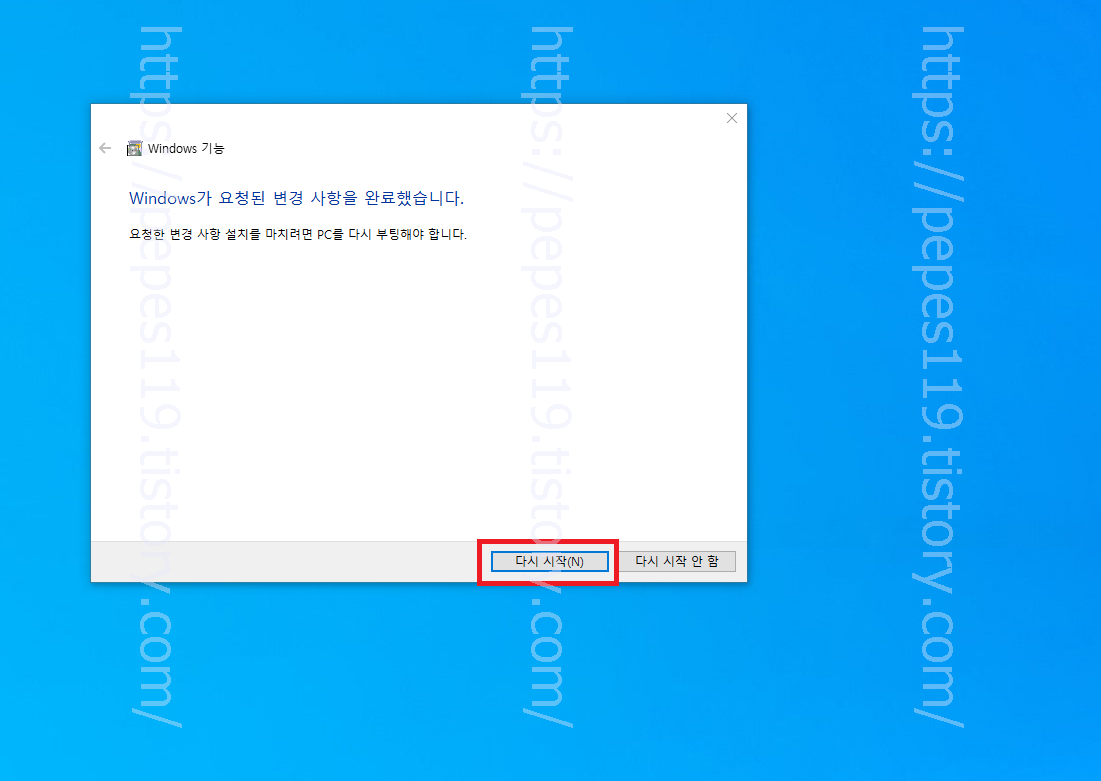
절차에 따라 완료가 됐다면 windows가 요청된 변경 사항을 완료했습니다. 요청한 변경 사항 설치를 마치려면 PC를 다시 부팅해야 합니다. 페이지로 넘어오며 하단 다시 시작 버튼을 눌러 PC를 재부팅하여 줍니다.

컴퓨터 및 노트북 PC 재부팅이 됐다면 윈도우 검색 기능을 이용해 windows sandbox 입력 및 검색 후에 들어가 사용하면 되겠습니다. 그럼 여기까지 포스팅을 마치며 노트북 컴퓨터 PC 가상 머신 윈도우 설치 방법 windows 샌드박스 sandbox 활성화 설치 설정 하는법에 대하여 간단하게 알아보는 시간이었습니다.
'IT정보' 카테고리의 다른 글
| windows11 윈도우11 설치시 인터넷 연결없이 윈도우11 로그인 없이 설치 로컬계정으로 세팅하기 설정 (0) | 2024.12.09 |
|---|---|
| 싼타페 스마트키 원격시동 (0) | 2024.12.09 |
| 삼성 갤럭시 A32 배터리 교체비용 수리비용 수리비 금액 가격 (0) | 2024.12.08 |
| 삼성 갤럭시 Z폴드6 배터리 교체비용 수리비용 수리비 금액 가격 (0) | 2024.12.08 |
| 삼성 갤럭시 Z폴드5 배터리 교체비용 수리비용 수리비 금액 가격 (0) | 2024.12.08 |

